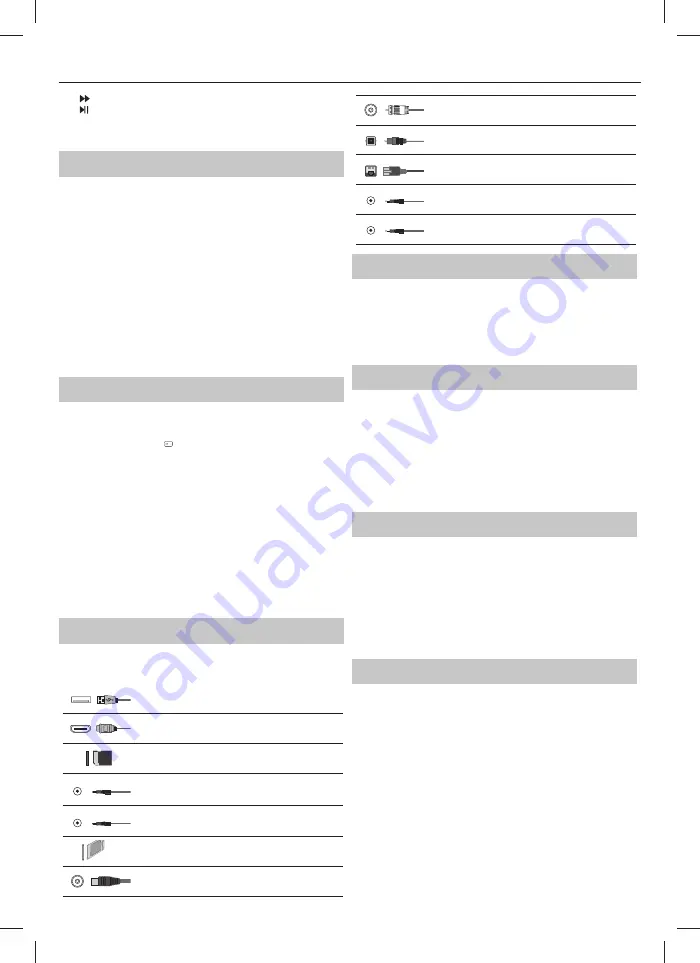
15
29.
–
Schneller Vorlauf.
30.
–
Abspielen/Pause.
31. Farbknöpfe –
Zusätzliche Teletext- und OSD-Funktionen.
1
- nur mit PVR-Funktion verfügbar
TV Steuerknopf
Der TV Steuerknopf befi ndet sich an der Rückseite des TV an der linken
unteren Seite. Sie können diesen anstatt der Fernbedienung nutzen, um
die meisten der Funktionen Ihres TV einzustellen.
Während der TV im Standby Modus ist:
•
Kurzes Drücken – Einschalten.
Während der TV in Betrieb ist:
•
Rechts/Links – Lautstärke erhöhen oder verringern.
•
Oben/Unten – Wechsel des Kanals.
•
Kurzes Drücken – Menü anzeigen.
•
Langes Drücken – In Standby schalten.
Während Sie im Menü sind:
•
Rechts/Links/Oben/Unten – Navigation des Zeigers im Bildschirmmenü.
•
Kurzes Drücken – OK/Auswahl treff en.
•
Langes Drücken – Zurück zum vorhergehenden Menüpunkt.
Eingang/Quellen Modus auswählen
Um zwischen den verschiedenen Eingängen/Buchsen umzuschalten.
a) Verwendung der Knöpfe auf der Fernbedienung:
1. Druck auf [SOURCE/
] - Das Quellenmenü erscheint.
2. Drücken Sie auf [
◄
] oder [
►
], um den gewünschten Eingang
auszuwählen
3. Drücken Sie auf [OK].
b) Nutzen des TV Steuerknopfes:
1. Kurzes Drücken des Steuerknopfes, um in das Menü zu gelangen.
2. Steuerknopf nach unten drücken, und den Zeiger zum „SOURCES“
Menü führen.
3. Kurzes Drücken des Steuerknopfes, um in das „SOURCES“ Menü zu
gelangen.
4. Mit dem Steuerknopf das Einganssignal auswählen, welches Sie
wünschen.
5. Kurzes Drücken des Steuerknopfes, um die Eingansquelle zu
bestätigen.
Buchsen
Bitte sehen Sie sich die Tabelle der Buchsenarten für die
unterschiedlichen Modelle auf der Seite 68 an.
USB
USB 2.0 Eingang 1, 2; USB 3.0 Eingang 3
HDMI 1, 2 (ARC), 3 in
HDMI2.0 Eingang 1, 2, 3
SD
SD Card Kartenleser
SD Card Eingang
Mini AV
Videoeingang & Komponente / Video Audioeingang
Mini YPbPr
Ministecker HD Eingang
CI Card IN
CI Eingang
RF In
RF / TV Antenneneingang
Sat In
Satelliteneingang
Digital Optical Audio Out
Digitaler optischer Ausgang
RJ 45
Ethernet
HEADPHONES
3,5 mm Kopfhöreranschluss
D-link
Nur Service Eingabe
TV Menünavigation
Drücken Sie auf der Fernbedienung den [MENU] Knopf, um dieses Menü
aufzurufen. Um ein Menü zu öff nen, drücken Sie [OK], Verwenden Sie
bitte die
▲
/
▼
/
◄
/
►
Richtungstasten, wenn Sie Standardeinstellungen
verändern möchten. Drücken Sie den [OK] Knopf, um Einstellungen zu
bestätigen. Drücken Sie auf den [EXIT] Knopf um das Menü zu verlassen.
Netfl ix
Der weltweit führende Internetfernsehsender. Er stellt Tausende von
Filmen und TV-Shows bereit, einschließlich von selbst produzierte Serien,
Dokumentationen und Spielfi lmen. Mitglieder können Filme abspielen,
pausieren und sie weiter anschauen, ohne Werbung und anderen
Verpfl ichtungen. Sie können sich in diese App mit Ihrem existierenden
Netfl ix-Account einloggen. Wenn Sie keinen Netfl ix-Account haben,
können Sie sich über diese App oder die offi
zielle Netfl ix-Website
registrieren.
YouTube
Die Video-Teil-App erlaubt Ihnen, von Usern geschaff enen Videos zu
entdecken und betrachten.
HINWEIS
: Damit die Youtube App funktioniert, muss das Datum und
die Uhrzeit des Fernsehers richtig eingestellt sein. Weitere Informationen
zur Einstellung des Datums und der Uhrzeit fi nden Sie im Kapitel
UHRZEIT dieses Benutzerhandbuchs. Bitte stellen Sie sicher, dass
Ihr Netzwerk den Zugang zu Youtube nicht blockiert und dass Ihre
Internetgeschwindigkeit ausreicht, um Youtube-Inhalte anzuzeigen.
Mehr Apps
Enthält die am häufi gsten benutzten Apps für einen schnellen und
einfachen Zugriff .
AQUOS NET+
- Öff net das Sharp SMART Portal.
Wetter
- Die Wetterbericht-App AccuWeather.
Browser
- App, um auf Websites im Internet
zuzugreifen. Navigation im Browser:
–
CH+
- Seiten hochscrollen
–
CH-
- Seite herunterscrollen
–
Rote Taste
- Menüleiste des Browser anzeigen/verstecken
–
Gelbe Taste
- Hereinzoomen
–
Blaue Taste
- Herauszoomen
















































